有很多人實況前,不知道自己的網路上傳速率是多少。不過,就算你知道家中申請的上行速率是多少,但實際情況還是會受到出國頻寬佔用量的影響。比方說你在大家都在上網尖峰時段上網,就容易塞車,是一樣的道理。有些人實況時容易停格、lag,除了實況主電腦配備不夠力以外,就很有可能是實況主的頻寬不足以應付實況所需。由於Justin的伺服器放在美國西岸,所以我們如果在實況前得知自己連到美國的頻寬,在設定上就會比較得心應手。
連線速率測試前要做的準備
- 關閉所有和網路有關的軟體,如MSN、Skype、P2P軟體、迅雷、GOGOBOX,這些都是會背地裡吃上傳的軟體
- 多台電腦共用一條網路的情況,最好和大家協調過再開…尤其是其它人有在使用大量上傳的時候
連線測試
方法有兩個,一個是利用Justin站方提供的速率測試(ie only),另一個是使用世界知名的測速網站SpeedTest.net,兩者擇一即可,當然你要交叉對照我也不反對。
Justin官方測速(ie only)
其實說穿了也只是站方的附加功能啦…先用Internet Explorer點「廣播」,再點Optimize選項的「Go」


On2的選項要使用ie才會出現,點On2的Try it Now
第一次進來要要求安裝ActiveX控制項,允許它安裝即可,不過我沒抓到圖…
如果你只是要測速用的話,隨便設定一下就好,但你至少要有一項視訊裝置給它抓,就算是虛擬web cam也沒關係。按下保存它就會幫你測速。
最後就能得到你現在連到Justin的速率,而上面是Justin站方的建議速率。
SpeedTest.Net測速
先連到http://www.speedtest.net/ 它會先顯示你所在的地區。接著把地圖拉到美國西岸,把滑鼠移到圖上位置後再點San Francisco, CA,這應該是最接近Justin主機位置的伺服器。
在經過相當直觀的測速動畫後,最後就能跑出測速結果
結語
速率測試僅供參考,會依測試的時間、ISP速率、共享網路使用量而影響到測試的結果。上面的測試速度有點差,可能是我P2P沒有關造成的…
另外,On2實況界面除了不能轉台外,似乎是個很簡單易用的介面…有機會再來介紹(有機會的話…)


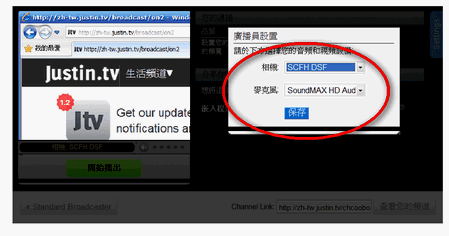
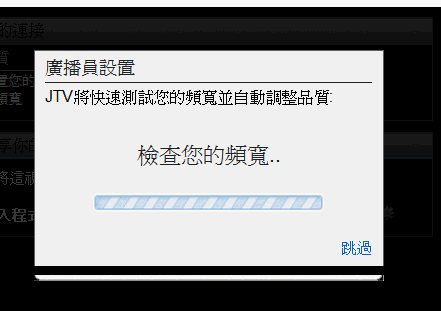



2 讀者回應:
buy amoxilo
Cheapest AMOXIL Free
Esta idea magnГfica tiene que justamente a propГіsito
張貼留言